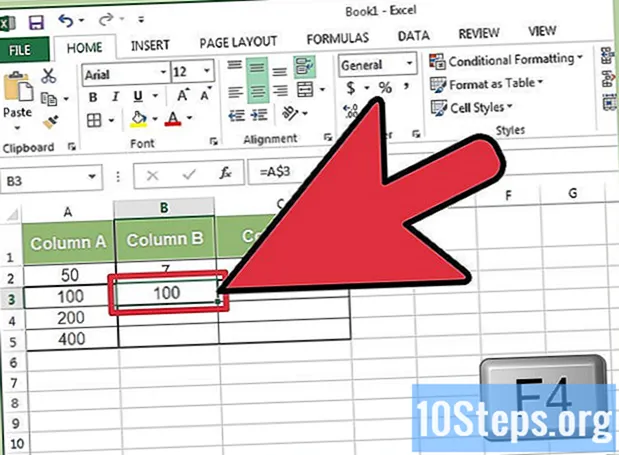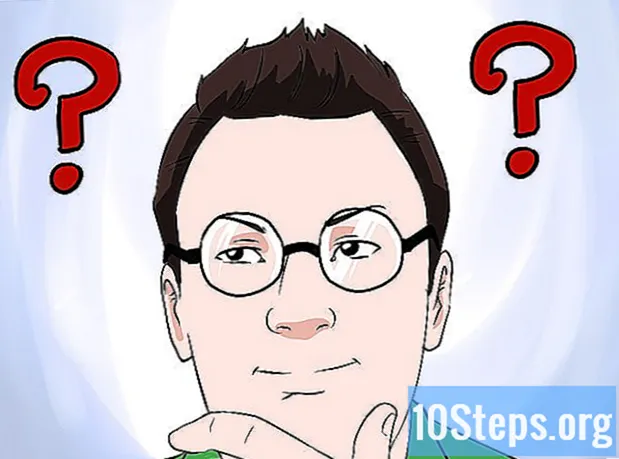Зміст
- етапи
- Спосіб 1 Вимкнення реклами YouTube у Chrome
- Спосіб 2 Блокуйте рекламу YouTube у Internet Explorer та Microsoft Edge
- Спосіб 3 Блокуйте рекламу YouTube у Firefox
- Спосіб 4 Блокуйте рекламу на YouTube в Android та iOS
Зазвичай YouTube показуватиме рекламні ролики до та під час перегляду відео, щоб монетизувати сайт та отримати додатковий дохід. Перегляд цих оголошень допомагає заохочувати творців вмісту, часом це може дратувати. На щастя, є розширення для блокування оголошень, доступні для більшості браузерів, які дозволять вам позбутися цих оголошень.
етапи
Спосіб 1 Вимкнення реклами YouTube у Chrome
-

Виберіть кнопку меню (☰). Потім натисніть кнопку Більше інструментів то далі розширення, Ви отримаєте доступ до нової вкладки із відображенням встановлених розширень.- Щоб заблокувати рекламу YouTube на мобільному пристрої, перейдіть до останнього розділу цієї статті.
-

Унизу списку виберіть Більше розширень. Ви отримаєте доступ до веб-магазину Chrome. -

тип рекламний блок у полі пошуку. Виберіть варіант розширення, Ви побачите список розширень блокування оголошень, включаючи рекламу YouTube. -

Перегляд результатів пошуку. Шукайте розширення, які отримали хороші оцінки. Деякі розширення мають схожі назви, але походять від різних дизайнерів. Нижче наведено список найпопулярніших розширень.- AdBlock
- Adblock More
- Adblock для YouTube
- uBlock Походження
-

вибрати Додати в Chrome встановити розширення. Вам буде запропоновано підтвердити бажання встановити розширення. -

Спробуйте переглянути відео YouTube. Після установки розширення його робота буде негайною. Ви побачите логотип розширення праворуч від адресного рядка. Перейдіть на YouTube і спробуйте переглянути відео, щоб побачити, чи не відображаються оголошення.- Деякі розширення можуть вимагати перезавантаження Chrome для роботи. Якщо це так, вам буде повідомлено.
-

Перевірте параметри розширювача. Якщо реклама все ще відображається, перейдіть до налаштувань розширення, щоб увімкнути блокування реклами на YouTube. Як правило, це робиться автоматично, але якщо це не так, доведеться робити це вручну.- Виберіть логотип розширення біля адресного рядка та натисніть опції або настройки або виберіть кнопку передачі.
- Знайдіть пов’язані з YouTube налаштування та ввімкніть їх. Шукайте регіональні списки в розділі фільтри з меню налаштувань.
-

Спробуйте інше розширення. Якщо встановлене розширення не працює, спробуйте інше. Розширення Chrome легко встановлювати та видаляти. Тож якщо одне розширення не працює, ви можете легко спробувати інше.- Ви можете видалити з меню розширення, які ви більше не використовуєте розширення (хром: // розширення /). Виберіть значок сміття біля розширювача, щоб видалити його.
- Не рекомендується одночасно запускати кілька блокаторів оголошень, оскільки це може призвести до розбіжностей.
Спосіб 2 Блокуйте рекламу YouTube у Internet Explorer та Microsoft Edge
-

Виберіть меню інструменти або кнопку шестерні. Потім натисніть кнопку Управління розширеннями, Якщо ви не бачите рядок меню, натисніть клавішу Alt.- Не можна додавати розширення до Microsoft Edge, тому ви не можете блокувати оголошення YouTube, якщо ви використовуєте Edge як основний веб-переглядач. Ви можете використовувати Internet Explorer виключно для YouTube та використовувати його для доступу до відео YouTube.
-

Натисніть на Знайдіть більше панелей інструментів і розширень. Ви знайдете цю опцію внизу вікна Менеджера розширень. Галерея Internet Explorer відкриється в новій вкладці. -

вибрати додавати поблизу Adblock Plus. Кнопка додавати опинився б у верхній частині списку. Почнеться завантаження програми інсталятора. -

Запустіть інсталятор Adblock Plus. Дотримуйтесь інструкцій, щоб встановити Adblock Plus для Internet Explorer. Internet Explorer буде закрито під час встановлення.- Якщо інсталятор працює неправильно, завантажте останню версію з adblockplus.org потім спробуйте ще раз.
-

Запустіть Internet Explorer. Потім виберіть активізувати, Коли ви запускаєте Internet Explorer, вам буде запропоновано підтвердити бажання запустити AdBlock Plus. -

Спробуйте переглянути відео YouTube. Налаштування Adblock Plus за замовчуванням автоматично блокуватимуть рекламу YouTube. Спробуйте переглянути відео YouTube, щоб побачити, чи працює розширення.
Спосіб 3 Блокуйте рекламу YouTube у Firefox
-

Виберіть кнопку меню (☰). Натисніть на розширення, Меню розширень відкриється на новій вкладці. -

вибрати Завантажте розширення. Цей параметр знаходиться в меню зліва. Це завантажить магазин розширень Firefox. -

тип Adblock у полі пошуку. З'явиться список розширень блокування оголошень. -

Виберіть розширення. Прочитайте описи та перевірте рейтинги, отримані розширеннями, щоб знайти розширення, яке відповідає вашим потребам. Більшість блокаторів оголошень зможуть блокувати оголошення YouTube без додаткової конфігурації. Нижче наведено список найпопулярніших розширень.- Adblock More
- AdBlock Ultimate
- Adguard AdBlocker
-

Встановіть розширення. Натисніть на кнопку встановлювати біля розширення, яке ви хочете використовувати. Установка почнеться автоматично, і процес займе лише кілька секунд. В кінці інсталяції з’явиться нова вкладка, яка вказує на те, що розширення встановлено. -

Спробуйте переглянути відео YouTube. Після встановлення розширення воно буде негайно активоване. Спробуйте переглянути відео YouTube, щоб переконатися, що розширення працює належним чином.- Деякі розширення, наприклад AdBlock Plus, можуть дозволити перегляд деяких оголошень за замовчуванням, зокрема банерних оголошень YouTube. Щоб відключити це, виберіть піктограму розширення на панелі інструментів, вибравши Налаштування фільтру і зніміть прапорець біля параметра Дозволити деякі нав'язливі оголошення.
Спосіб 4 Блокуйте рекламу на YouTube в Android та iOS
-

Видаліть дані за замовчуванням із програми YouTube (Android). Перш ніж встановити веб-переглядач, що блокує рекламу, вам потрібно буде очистити настройки за замовчуванням програми YouTube, щоб посилання YouTube не виявлялися в додатку. Це дозволить вам переглядати відео YouTube у веб-переглядачі, що блокує рекламу.- Доступ до програми настройки.
- вибрати додатків.
- Виберіть YouTube зі списку встановлених додатків.
- Натисніть Видалити дані.
-

Завантажте браузер AdBlock. Цей безкоштовний і мобільний браузер був розроблений тим самим розробником розширення AdBlock. Ви можете завантажити його з Google Play Store або iOS App Store. -

Відкрийте YouTube у веб-переглядачі AdBlock. Знайдіть відео, яке ви хочете переглянути. Ви будете дивитись відео на мобільному сайті YouTube, а не в додатку YouTube. -

Подивіться відео Переглядаючи відео в браузері, ви не побачите жодної реклами. -

Встановіть AdBlock на свій пристрій (Android). Якщо ви хочете заблокувати рекламу скрізь, у тому числі в додатку YouTube, ви можете встановити AdBlock на своєму пристрої Android. Для цього потрібно трохи більше налаштування та відстеження, і вони працюватимуть лише з мережами WiFi.- Ви можете завантажити файл dKBlock APK на adblockplus.org/en/android-install, Для цього потрібно спочатку активувати опцію Невідомі джерела у розділі безпеку заявки настройки.
- Налаштуйте бездротове з'єднання для з'єднання через проксі. Весь ваш інтернет-трафік буде проходити через додаток AdBlock, перш ніж надсилатись у ваш веб-переглядач та інші програми. Для отримання додаткових інструкцій читайте як Блокувати спливаючі вікна в браузері Android.